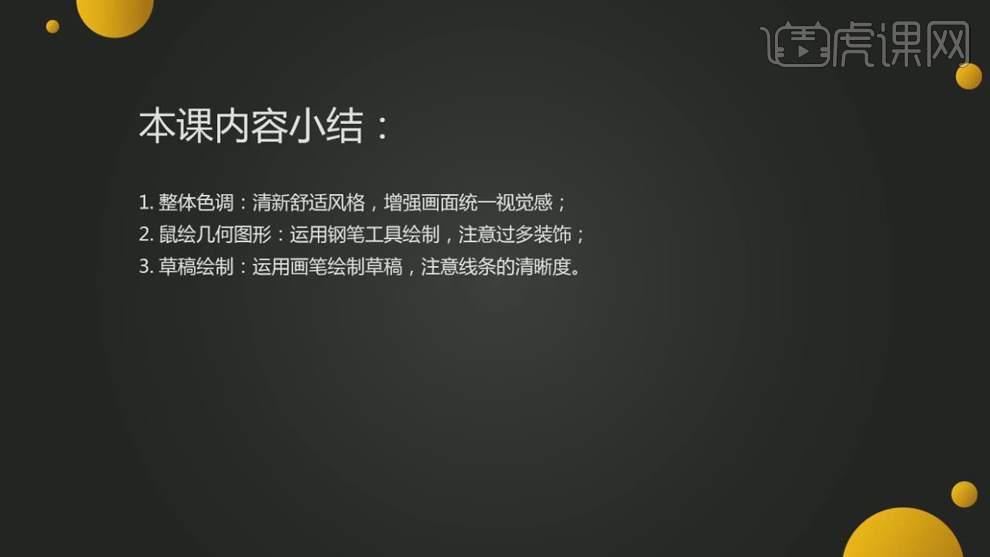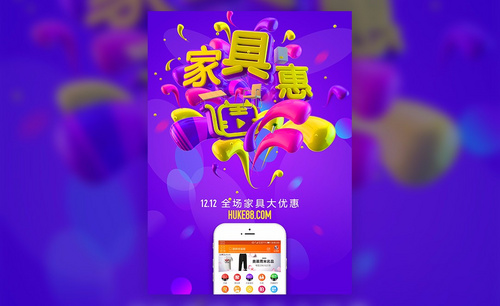用PS如何制作手绘家具促销海报
发布时间:暂无
1. 本科主要内容具体如图所示。

2. 打开PS,选择【文件】新建,调整【宽度】799,【高度】430,点击确定。新建【图层】1,选择【画笔工具】,点击【画笔】,勾选【形状动态】钢笔压力,勾选【传递】。

3. 删除【图层】1,新建【图层】1,使用【画笔工具】,进行画出大体效果。
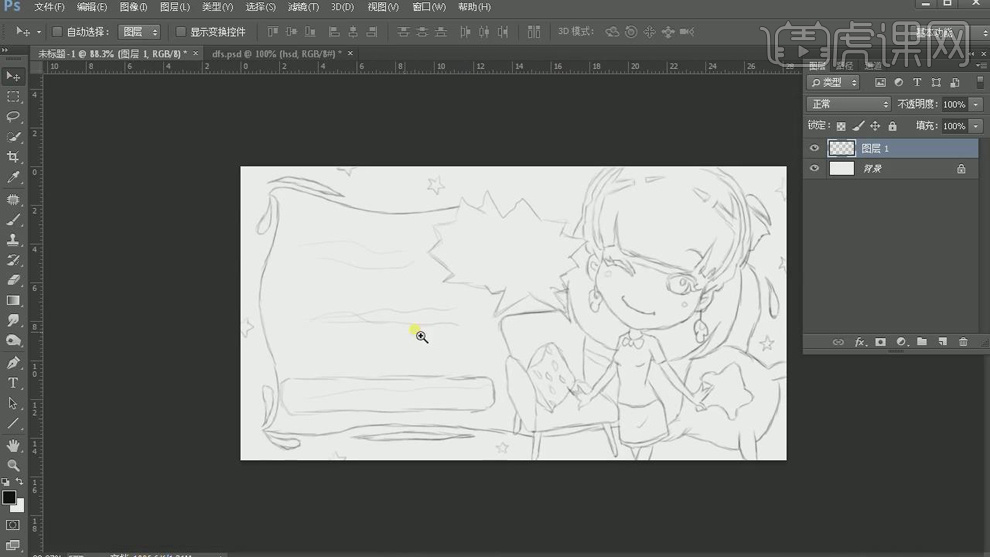
4. 选择【钢笔工具】,顺着【画笔】进行绘制。【填充】黄色,【描边】黑色。选择【钢笔工具】,继续绘制周围装饰。【填充】黄色,【描边】黑色。
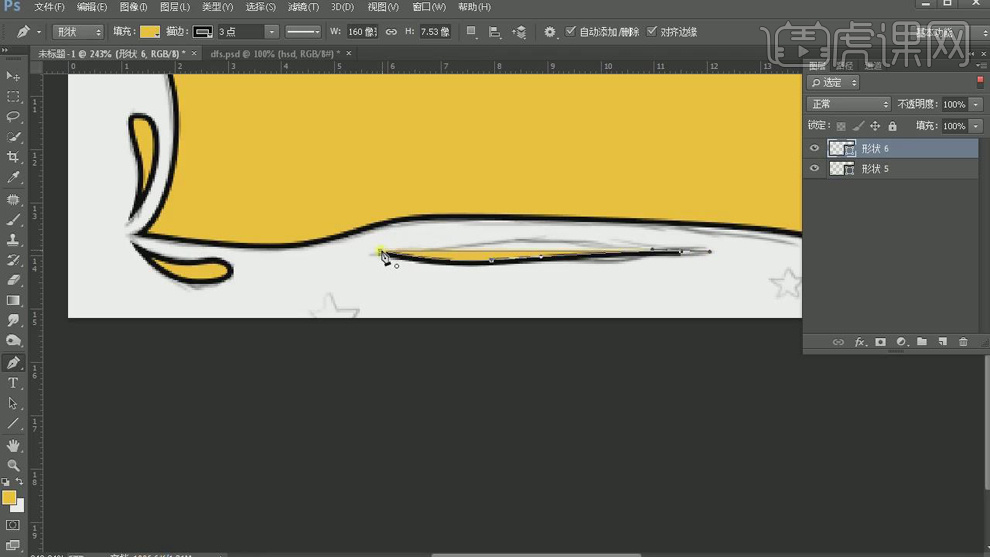
5. 关闭【形状1】,选择【自定义形状工具】,点击【形状工具】,点击【全部】替换当前的形状。选择【爆炸形】,画出。【Ctrl+T】调整位置与大小。【填充】无。
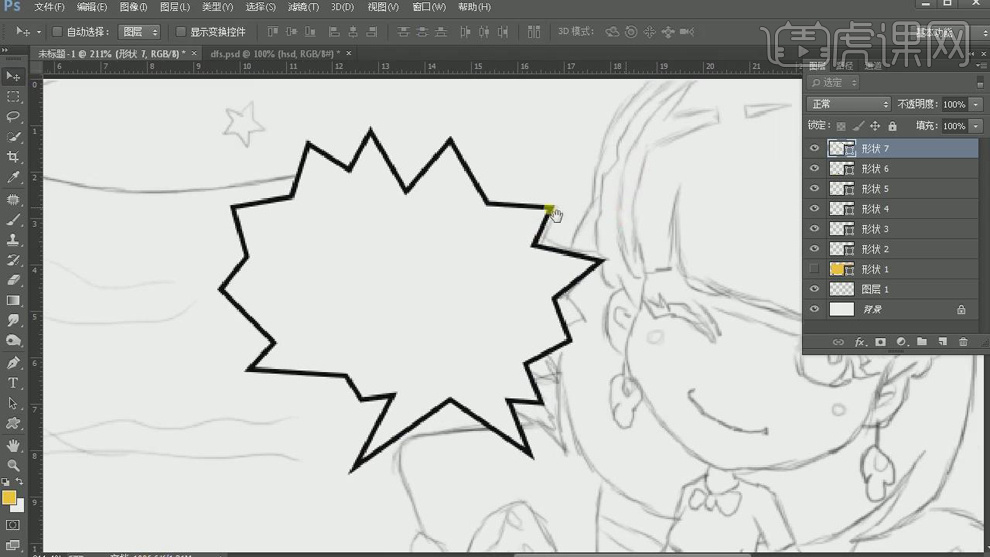
6. 选择【自定义形状工具】,选择【心形】,画出。【Ctrl+T】调整位置与大小。【填充】无。选择【背景】图层,新建【图层】2,设置【前景色】7fedab。【Alt+Delete】填充前景色。
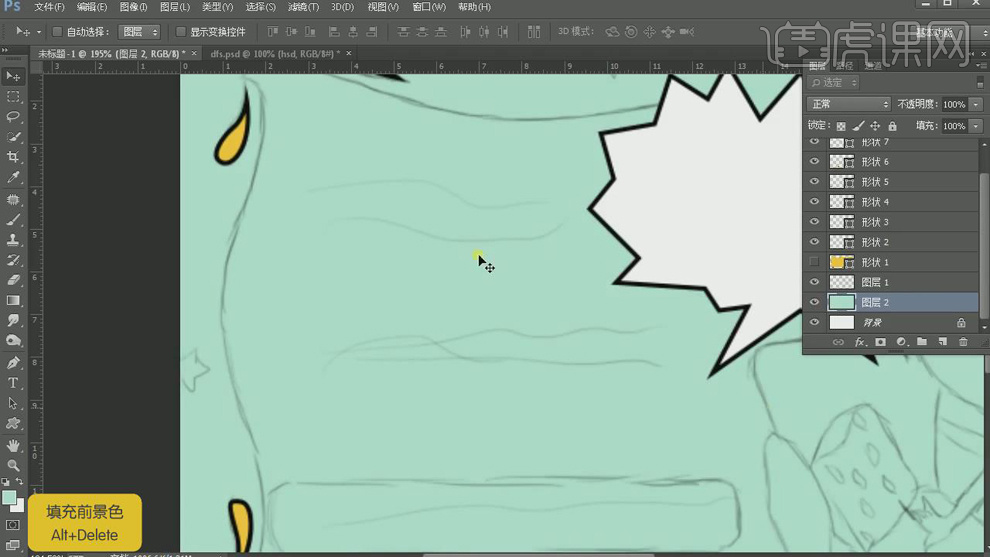
7. 【Ctrl+T】调整【星星】形状与大小,设置【描边】,【颜色】77bfa1。【Ctrl+J】复制图层,【Ctrl+T】调整位置与大小。【Ctrl+G】图层编组。
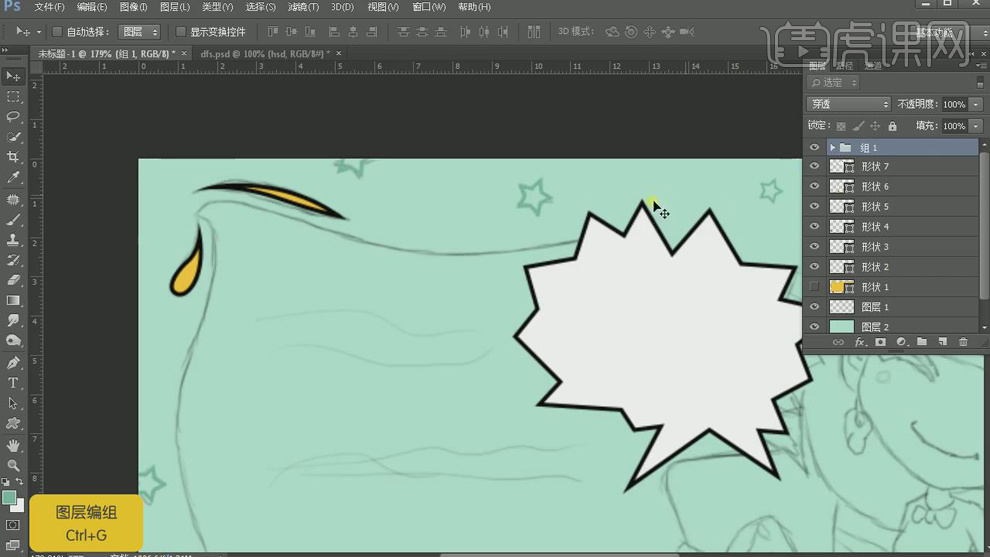
8. 选择【文本工具】,输入【家具任你选】,选择【家具】,设置【颜色】29facda。双击【图层】图层样式,勾选【描边】,【大小】3像素。【Ctrl+T】调整位置与大小。

9. 选择【圆角矩形工具】,调整【半径】20像素,画出矩形。【填充】橙色,【描边】黑色。选择【文本工具】,输入【舒适居家必备款】,【Ctrl+T】调整大小与位置。选择【文本工具】,输入【5月1日-5月15日】,【Ctrl+T】调整大小与位置,调整【Light】,【Ctrl+T】右键【斜切】,进行调整。【Ctrl+J】复制图层,修改【疯狂优惠券】。

10. 选择【钢笔工具】,进行绘制人物。【前景色】f3a43d。设置【填充】f3a43d,【描边】黑色。调整【图层】位置。
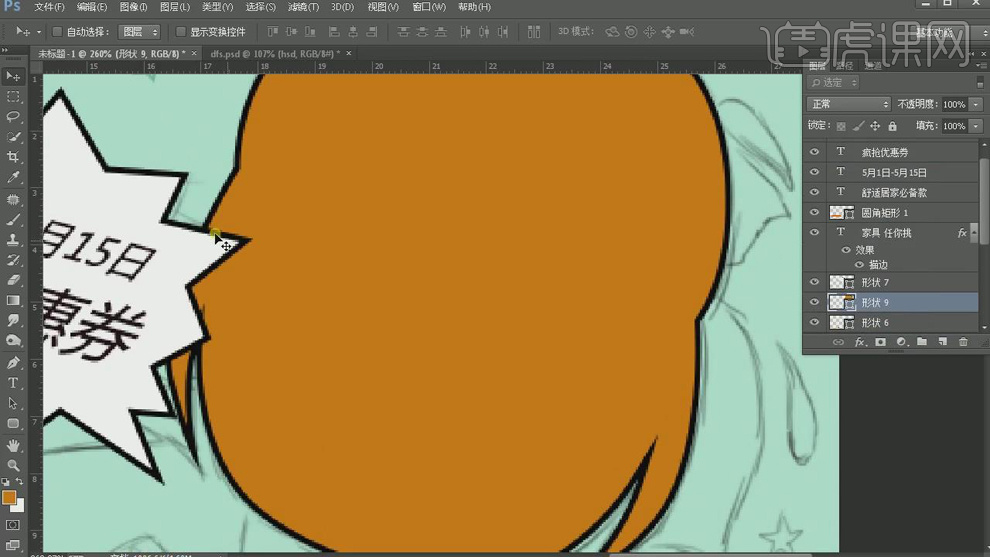
11. 隐藏【形状9】,新建【图层】3,【前景色】黑色,选择【钢笔工具】,路径,进行绘制头发,右键【描边路径】画笔,勾选【模拟压力】。选择【橡皮擦工具】,进行擦除。
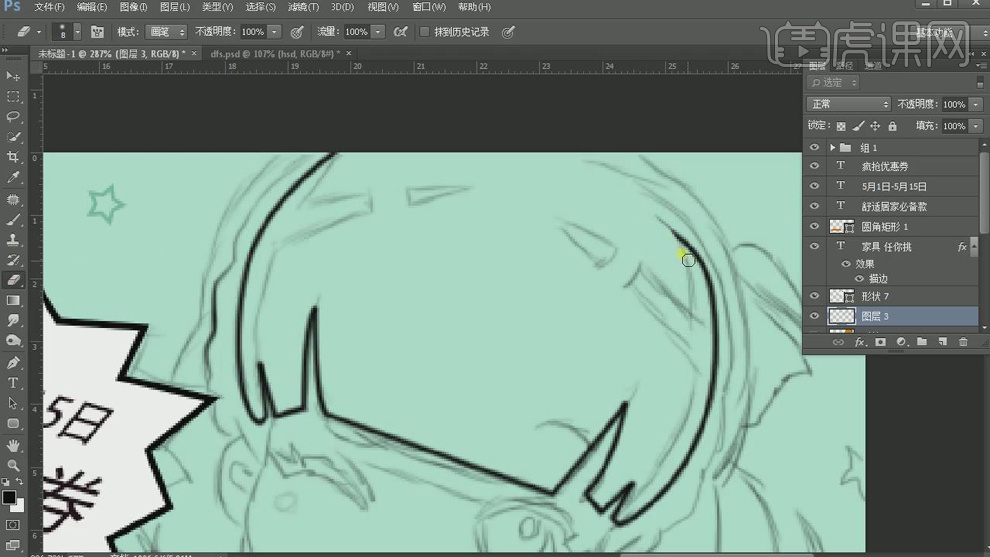
12. 选择【图层3】,选择【钢笔工具】,绘制脸部,点击【形状】。【前景色】efd5c3。【Alt+Delete】填充前景色。隐藏【形状】10,新建【图层4】,选择【钢笔工具】,绘制嘴巴。【右键】描边路径,画笔,黑色。
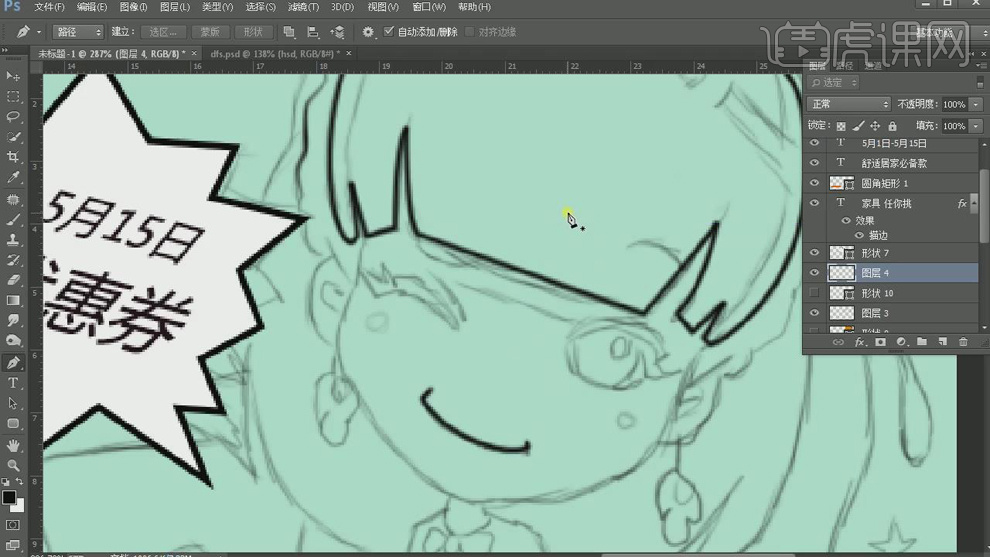
13. 选择【钢笔工具】,绘制眼睛,点击【形状】。选择【钢笔工具】,绘制眼睫毛,调整大小。选择【椭圆工具】,绘制椭圆。【前景色】fcba92。【Alt+Delete】填充前景色。选择【窗口】属性,点击【蒙版】羽化3.0像素。【Ctrl+J】复制图层,【Ctrl+T】缩小,选择【窗口】属性,【羽化】0像素,【颜色】白色。

14. 按【Alt+移动并复制】,调整位置。【Ctrl+G】图层编组。新建【图层5】,选择【钢笔工具】,绘制眼睛,点击【形状】,填充【白色】。选择【钢笔工具】,绘制眼睛,填充【黑色】。选择【钢笔工具】,绘制睫毛,填充【黑色】。选择【钢笔工具】,绘制眼白,填充【白色】。
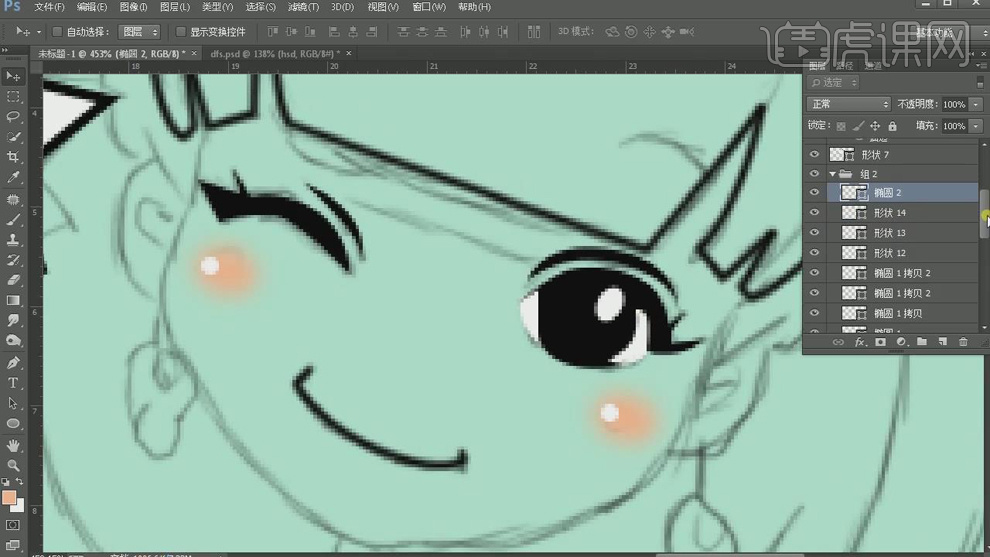
15. 选择【形状】10,调整【结点】。添加【蒙版】,选择【画笔工具】,黑色画笔,进行涂抹。关闭【形状9】,新建【图层6】,选择【钢笔工具】,绘制头发。填充【白色】。选择【钢笔工具】,绘制头发。点击【形状】,填充【黑色】。
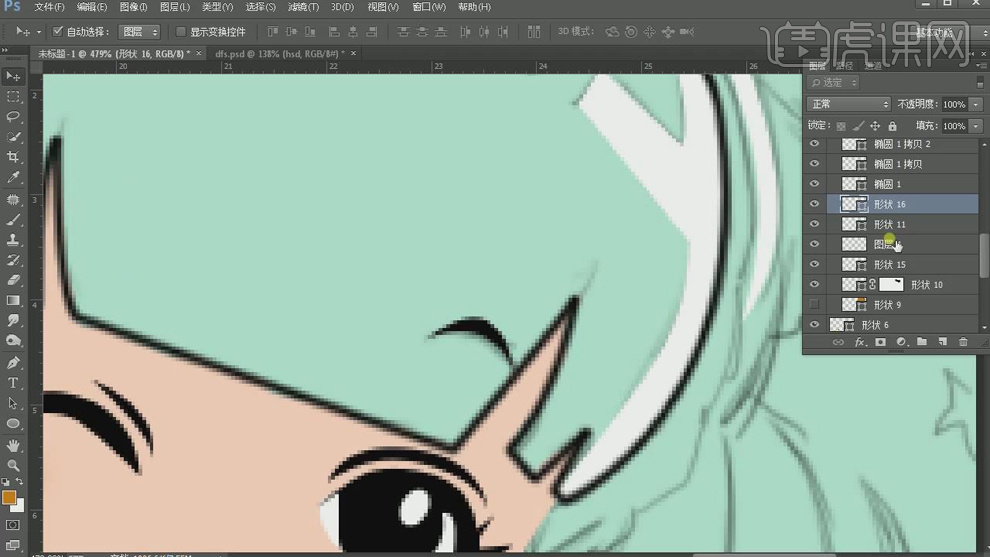
16. 选择【形状10】,添加【黑色】描边,2.07。将【组2】名,改为【人物】。关闭【图层】1。运用【画笔工具】,绘制枕头,人物衣服,进行上色。
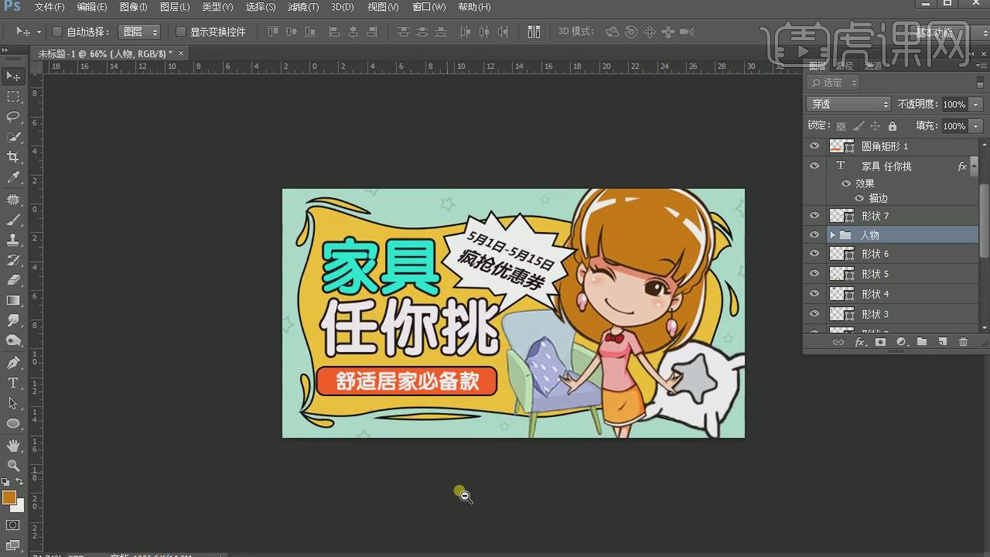
17. 本课内容小结。